続いて、OpenOCD によるデバッグです。やり方は複数ありますが、今回は ARM Cortex-M シリーズ用のデバッグプラグインを使って見ます。
まずは拡張機能をインストールします。左側のアイコン列にある、一番下の四角みたいなボタンを押して、Cortex-Debug をインストールです。
![]()
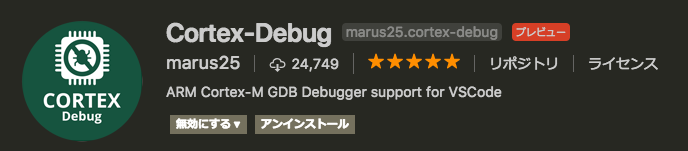
続いて、「デバッグ: 選択してデバッグを開始」を選び、「構成の追加...」を選択します。すると、launch.json が出てきますね。ということで以下のように書きます。この設定は、Cortex-Debug の設定解説ページを参考にして書きました。デバイス名や cfg ファイルは各自で設定してください。
{
"version": "0.2.0",
"configurations": [
{
"name": "debug",
"type": "cortex-debug",
"request": "attach",
"servertype": "openocd",
"executable": "Debug/Registers_F303.elf",
"cwd": "${workspaceRoot}",
"device": "STM32F303K8",
"configFiles": [
"interface/cmsis-dap.cfg",
"target/stm32f3x.cfg"
]
}
]
}
ブレークポイントはエディタの行番号の横をクリックすれば張ることが出来ます。
![]()
あとは、「デバッグ: 選択してデバッグを開始」を選んで「debug」とすれば動きます。
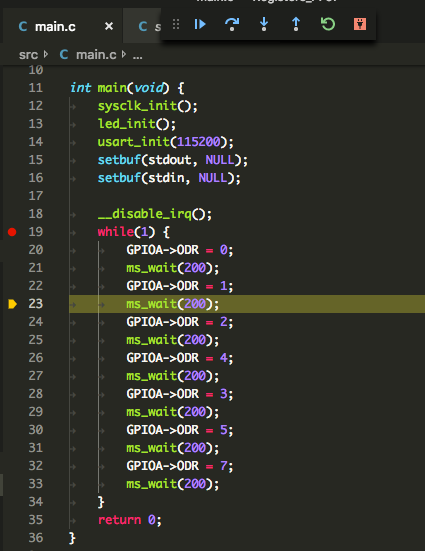
上の画像のように、おもむろに出てきた上部のツールバーでステップインやステップオーバー等ができますよ。快適快適。
GUIでデバッグができるのは良いですね〜〜〜
というわけで以上です。
